Cara Memisahkan Nomor Urut Otomatis Berdasarkan Kas Masuk dan Kas Keluar Dalam Excel
Nomor Urut Kas Masuk dan Kas Keluar - Dalam mengelola Kas biasanya pencatatan keuangan akan dibagi kedalam dua bagian.
Bagian yang pertama ada pos penerimaan kas dan bagian yang kedua adalah pos pengeluaran Kas.
Jika kedua jenis pencatatan tersebut akan dibuatkan nomor urut otomatis maka tentu penomorannya harus dipisahkan.
Pemisahan nomor urut otomatis berdasarkan penerimaan dan pengeluaran Kas ini dalam Excel sangat mudah dilakukan.
Cara Memisahkan Nomor Urut Berdasarkan Kas Masuk dan Kas Keluar
Dalam pembahasan sebelumnya kita juga sudah sedikit memiliki pembahasan seperti pada artikel ini.
Hanya saja dalam artikel tersebut Kas Masuk akan dideteksi melalui kolom dengan keterangan KM.
Sebaliknya untuk Kas Keluar maka teks akan dideteksi berdasarkan tulisan KK dimana kedua teks ini ada pada kolom yang sama.
Selanjutnya pada pembahasan artikel ini justru penomoran pada Kas Masuk dan Kas Keluar akan diatur berdasarkan posisi angka pada kasnya.
Seperti yang kita ketahui bahwa untuk Kas masuk biasanya akan diinput pada kolom penerimaan Kas sedangkan pada kolom untuk Kas Keluar maka yang akan diisi adalah pada kolom pengeluaran Kas.
Supaya mudah memahaminya silahkan perhatikan gambar berikut ini :
Dalam contoh gambar tersebut sudah ada kolom nomor urut yang sudah diatur berdasarkan kolom C dan D.
Jika muncul penerimaan kas maka yang akan dibuatkan nomor urut adalah untuk penerimaan Kasnya saja.
Sebaliknya jika ada pengeluaran kas maka yang akan dibuatkan adalah nomor urut untuk pengeluaran Kas.
Begitu urutannya sampai dengan kolom atau baris yang dibutuhkan sesuai dengan jumlah transaksinya.
Adapun rumus nomor urut berdasarkan Kas Masuk da Kas Keluar yang dibuat pada Cell A4 adalah sebagai berikut :
=IF(C4>0;COUNTIF($C$4:C4;">0");COUNTIF($D$4:D4;">0"))
Selanjutnya silahkan copy dan pastekan rumus tersebut sampai dengan Cell A10 atau sampai dengan Cell lain yang dibutuhkan.
Bagian terpenting yang harus diperhatikan adalah pada penguncian Cel D4 dan Cell ini buat menjadi cell Absolut.
Tujuannya adalah supaya pada saat dicopy paste maka rumus tersebut tidak akan ikut bergeser kebawah.
Pastikan Cell D4 ini disetting menjadi Cell Absolut seperti pada contoh rumus diatas karena jika tidak maka nomor urut tidak akan berjalan seperti pada contoh.
Itulah pembahasan kita kali ini tentang cara memisahkan nomor urut otomatis berdasarkan Kas Masuk dan Kas Keluar, semoga artikel ini bermanfaat untuk semua pembaca.

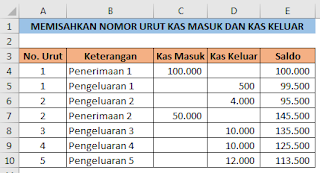
Post a Comment for "Cara Memisahkan Nomor Urut Otomatis Berdasarkan Kas Masuk dan Kas Keluar Dalam Excel "